تعمل لوحة المفاتيح التي تظهر على الشاشة على جهاز iPad بشكل جيد للتصفح الأساسي واستهلاك الوسائط. إذا كنت تريد القيام بالكثير من الكتابة عليه ، فإن إضافة لوحة مفاتيح Bluetooth هي أفضل رهان. إليك كيفية توصيله.

حقوق الصورة: liewcf
أولاً ، انتقل إلى جهاز iPad الإعدادات >> عام >> Bluetooth.
الآن قم بتحويل شريط التمرير إلى ON. سيتم عرض حقل الأجهزة ويبحث الآن عن أجهزة Bluetooth.
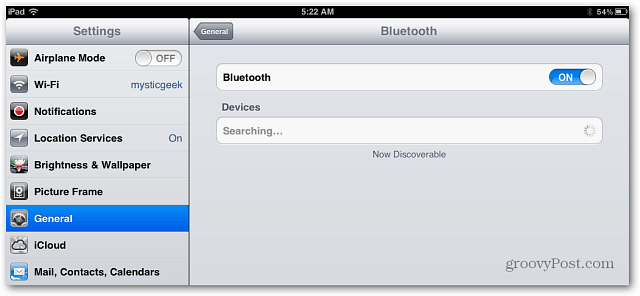
أقوم بتوصيل لوحة مفاتيح Bluetooth المرفقة بحافظة iPad الخاصة بي. تحقق من وجود بطاريات في لوحة المفاتيح ، وشغّلها واضغط على Connect. ضع في اعتبارك أن كل لوحة مفاتيح Bluetooth مختلفة ، ولكن العملية هي نفسها في الأساس.
عندما ترى لوحة المفاتيح ، انقر فوق اسمها. ثم تظهر رسالة تخبرك بكتابة رمز مكون من أربعة أرقام على لوحة مفاتيح Bluetooth والضغط على Enter.
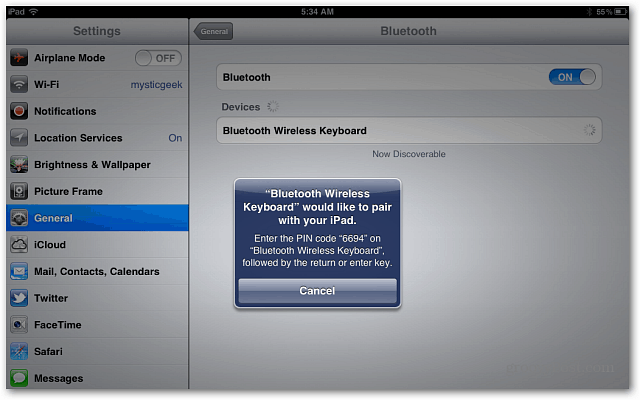
سترى الآن لوحة المفاتيح متصلة بجهاز iPad.
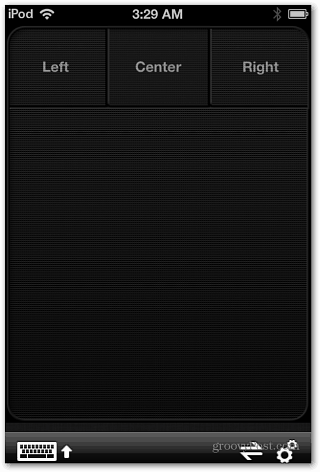
الآن افتح بريدك الإلكتروني أو تطبيق معالجة الكلمات المفضل - أستخدم Pages ، وابدأ في الكتابة.

إذا كان لديك لوحة مفاتيح Bluetooth مختلفة تم إقرانها بالفعل بجهاز iPad ، فانقر فوق السهم الأزرق بجوار متصل.
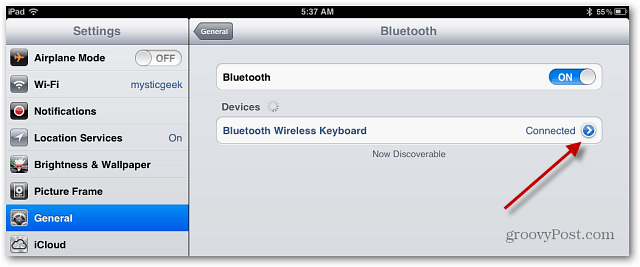
ثم في الشاشة التالية ، انقر فوق نسيان هذا الجهاز.
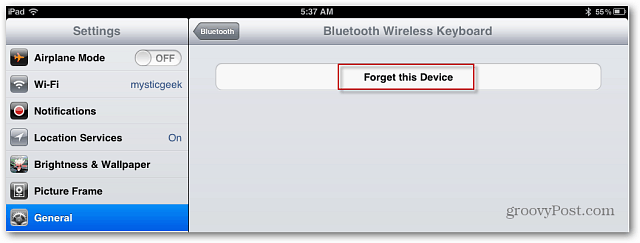
ثم انقر فوق موافق وكرر الخطوات أعلاه لتوصيل لوحة المفاتيح الجديدة.
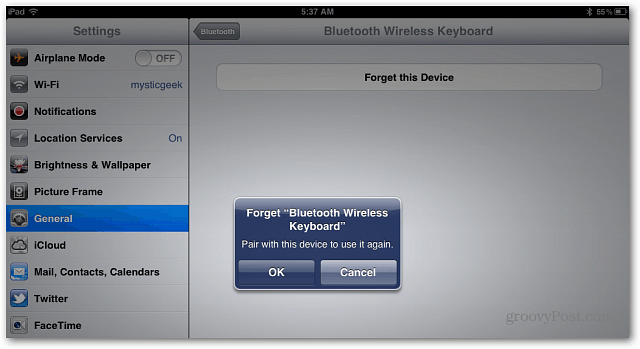
إذا لم تكن من محبي لوحة المفاتيح التي تظهر على الشاشة ، وترغب في جعل iPad جهاز إنتاجية أفضل ، فأضف لوحة مفاتيح Bluetooth. ستنجز الكثير بهذه الطريقة.



